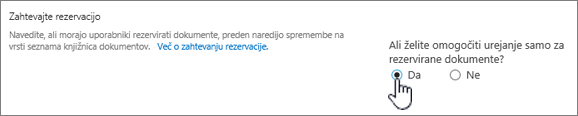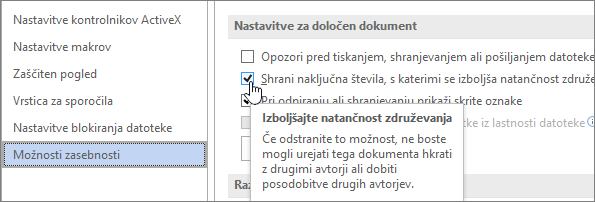Soavtorstvo v sistemu SharePoint, OneDrive in Office je privzeto vklopljeno, vendar pa lahko v nekaterih primerih blokirate ali preprečite soavtorstvo z drugimi uporabniki.
Odpravljanje težav pri soavtorstvu
Tukaj je nekaj stvari, ki lahko povzročijo težave pri poskusu soavtorstva datotek in dokumentov.
-
Datoteka uporablja upravljanje pravic do informacij (IRM) ali upravljanje digitalnih pravic (DRM), ki še ni bila uporabljena z oznakami občutljivosti. Za soavtorstvo v dokumentih, kjer se upravljanje pravic do informacij uporablja z oznakami občutljivosti Microsoft Purview Information Protection, se obrnite na skrbnika, da omogoči soavtorstvo za šifrirane dokumente. Glejte Microsoft Purview (skladnost s predpisi) (docs.com).
-
Datoteka je rezervirana. To lahko povzroči zahtevana rezervacija.
Če želite več informacij o tej nastavitvi, glejte Nastavitev knjižnice za rezervacijo datotek.
-
Datoteka je šifrirana z zaščito z geslom.
-
Oblika zapisa datoteke ni podprta. Podprte so le sodobne oblike .docx, .pptx, .xlsx in .xlsb. Soavtorstva ni mogoče uporabljati s sistemom Office 2007 ali starejšo obliko zapisa, .rtf ali drugimi oblikami zapisa. V večini primerov lahko nepodprto obliko zapisa datoteke shranite v podprti obliki zapisa v trenutnih različicah brskalnika Word ali PowerPoint.
-
Datoteka je označena kot končna. Lastnik datoteke se je odločil ustaviti postopek urejanja ali soavtorstva datoteke, datoteka pa je zdaj samo za branje.
-
Nekatere nastavitve pravilnika skupine za Office preprečujejo soavtorstvo, vključno s temi: Onemogočanje pravilnika odjemalca za samodejno spajanje, Onemogočanje pravilnika Co-Authoring Server in Onemogočanje pravilnika Co-Authoring odjemalca. Glejte Onemogočanje soavtorstva v SharePointu ali se obrnite na SharePoint skrbnika.
-
Datoteka je datoteka, ki Word ali Excel, ki vsebuje kontrolnike ActiveX.
-
Poskušate soavtorstva v delovnem zvezku Excel, ki uporablja strogo različico ISO oblike zapisa datoteke Excel Delovni zvezek (.xlsx).
-
Soavtorstvo v delovnem zvezku Excel z različico Excel ki ne podpira soavtorstva. Če želite več informacij o tem, katere različice podpirajo to funkcijo, glejte Sodelovanje v Excelovih delovnih zvezkih skupaj s soavtorstvom.
-
Poskušate soavtorstva v delovnem Excel na SharePointovem mestu na mestu uporabe. Če niste prepričani, ali je vaše mesto mesto na mestu uporabe ali ne, se obrnite na osebo, ki je odgovoren za vaše mesto, ali na oddelek za IT. Če želite več informacij Excel soavtorstvu, glejte Sodelovanje v Excelovih delovnih zvezkih skupaj s soavtorstvom.
-
V Excel ali Word datoteka vsebuje nepodprt predmet, na primer predmet Ole, grafiko SmartArt, grafikon ali predmet Rokopis. Poskusite odpreti različico s predmetom in preverite, ali blokira soavtorstvo.
-
Dokument Word glavni dokumenti s poddokumenti, vsebuje okvirje HTML ali pa je objavljen kot spletni dnevnik.
-
Dokument Word odprt dlje časa, ne da bi ga zaprli.
-
V Word dokument ni potrjeno potrditveno polje Shrani naključna števila za izboljšanje točnosti kombinacije. Word v shranjene dokumente doda naključna števila za sledenje sorodnim različicam. To lahko preverite takole:
Vklopite možnost Shrani naključna števila, da izboljšate natančnost kombinacije
-
Kliknite zavihek Datoteka na traku, kliknite Možnosti, da prikažete pogovorno Word možnosti.
-
Kliknite Središče zaupanja, kliknite Nastavitve središča zaupanja, da prikažete pogovorno okno Središče zaupanja.
-
Kliknite Možnosti zasebnosti in nato v razdelku Nastavitve za določen dokument.
-
Prepričajte se, da je potrjeno potrditveno polje Shrani naključna števila za izboljšanje točnosti kombinacije.
-